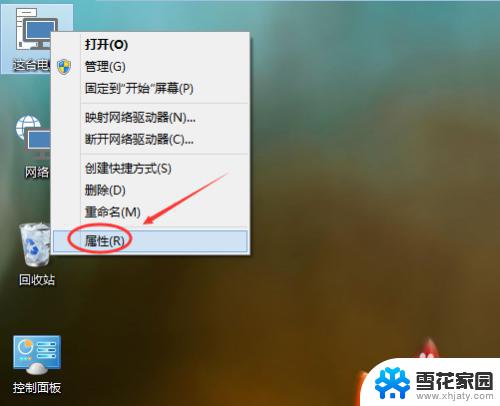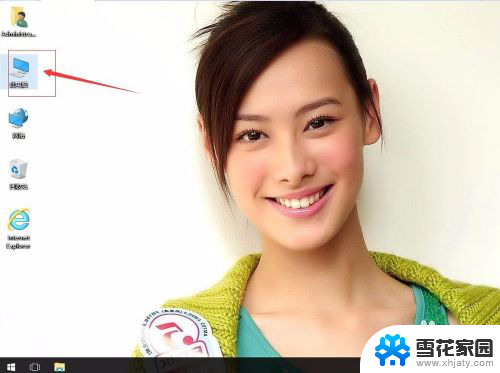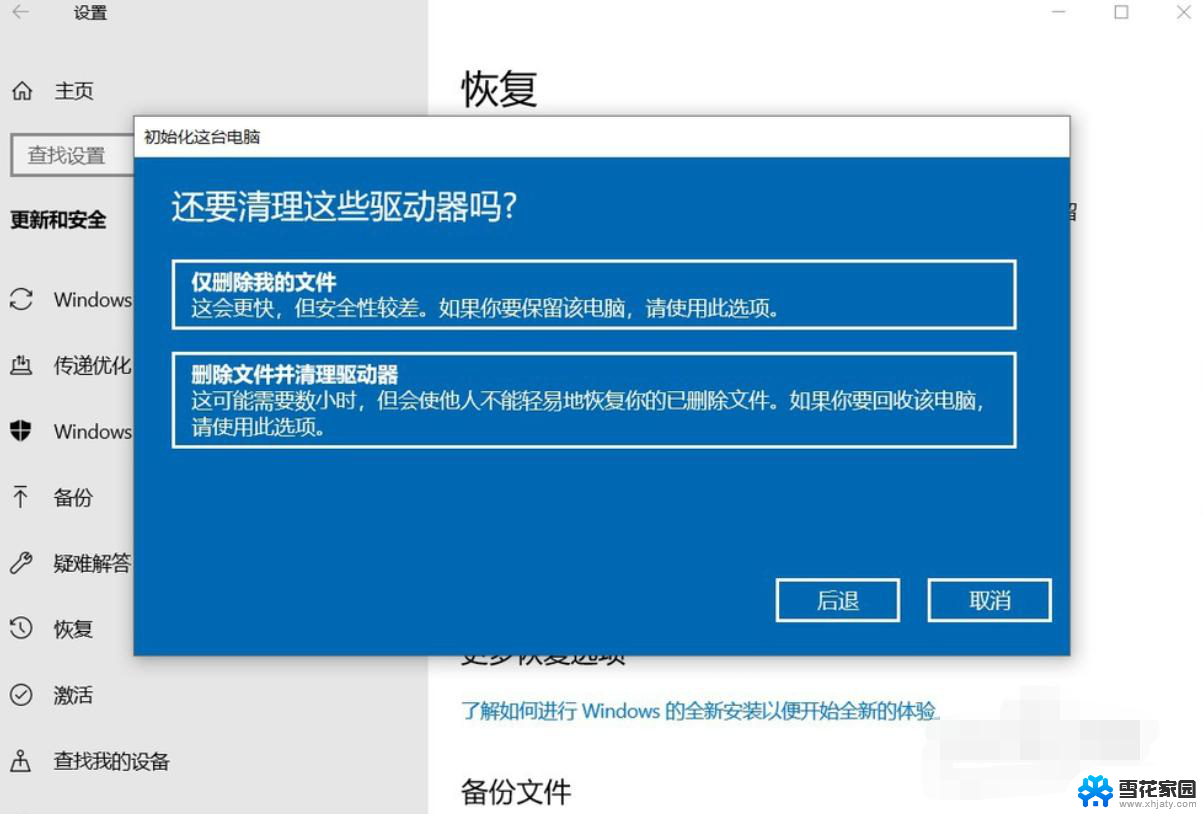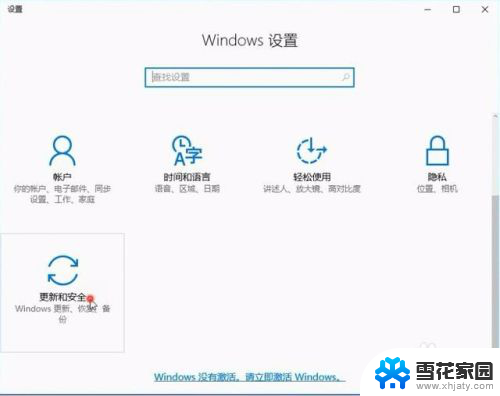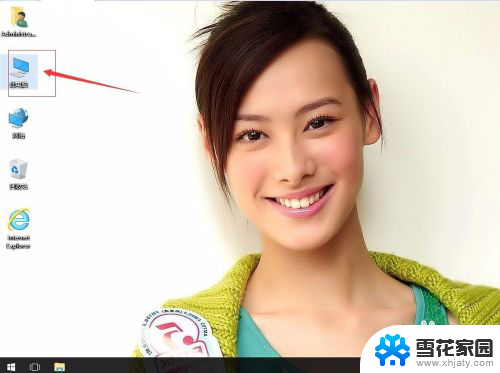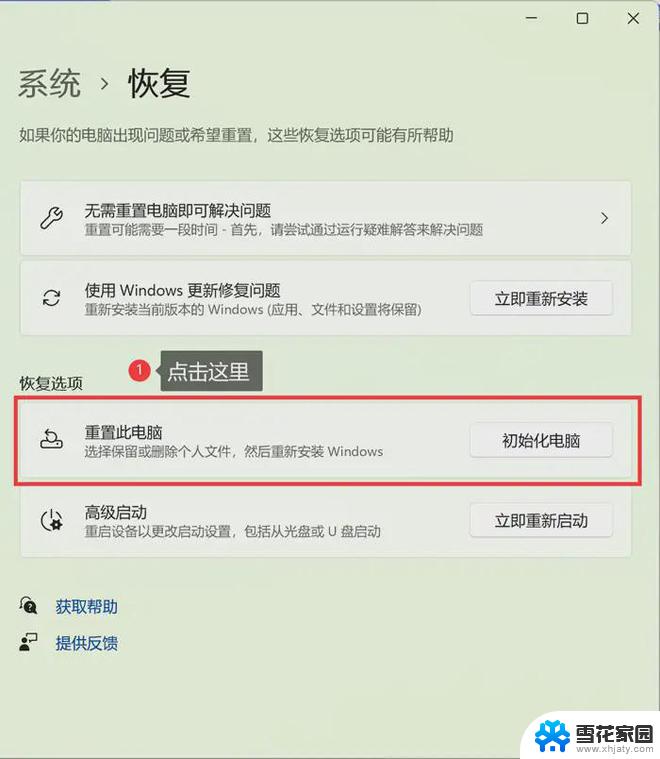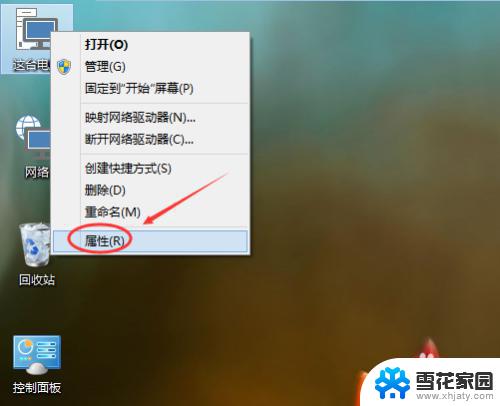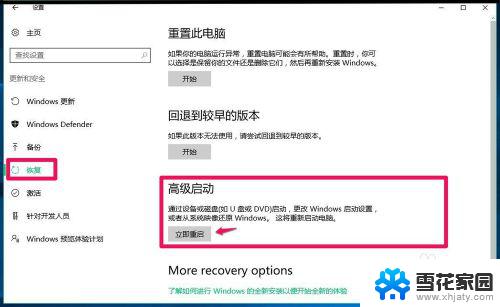win10恢复我的电脑 Win10系统如何进行系统重置
Win10恢复我的电脑,是一种有效的方式来解决电脑系统出现问题的情况,在使用Win10系统的过程中,我们可能会遇到各种各样的问题,比如系统运行缓慢、程序崩溃、病毒感染等。这时候系统重置就成为了我们的救命稻草。Win10系统提供了简单易用的系统重置功能,只需几个简单的步骤,我们就可以将电脑恢复到出厂设置,从而解决各种问题。下面就让我们来了解一下Win10系统如何进行系统重置吧!
具体步骤:
1.在Win10系统桌面上选中这台电脑,点击右键选择“属性”,如下图所示。
如果你的桌面没有这台电脑,请看Win10显示桌面图标方法:
http://jingyan.baidu.com/article/c843ea0b81106d77921e4a7d.html
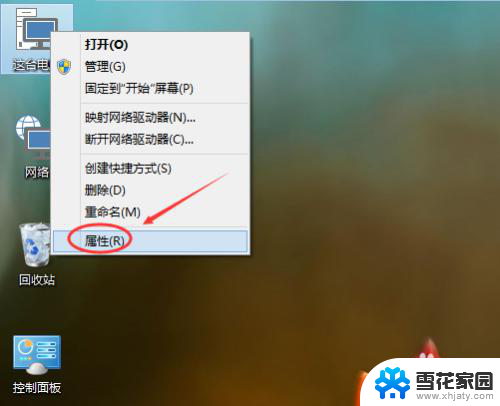
2.点击系统窗口左侧的“系统保护”。如下图所示。
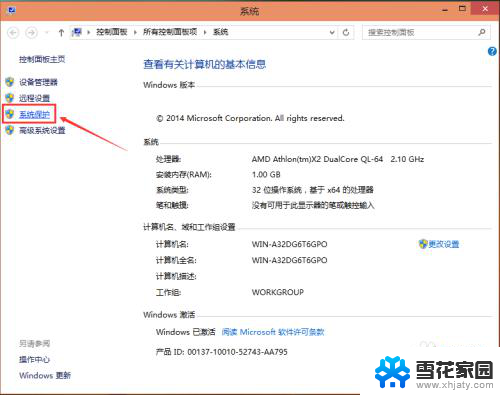
3.在系统属性窗口下的系统保护选项卡里点击“系统还原”,如下图所示。
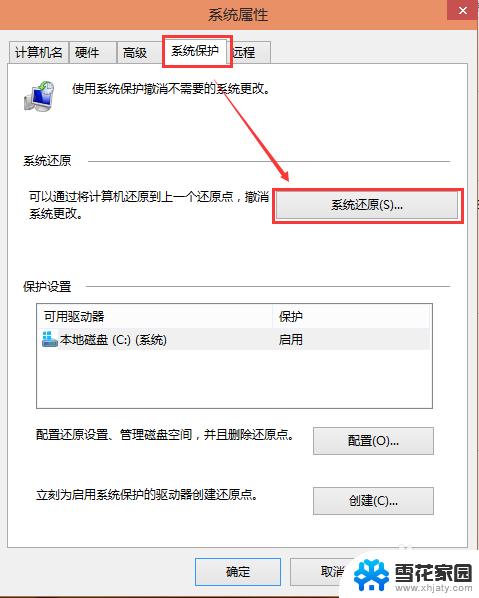
4.点击系统还原打开系统还原向导,然后点击下一步,如下图所示。
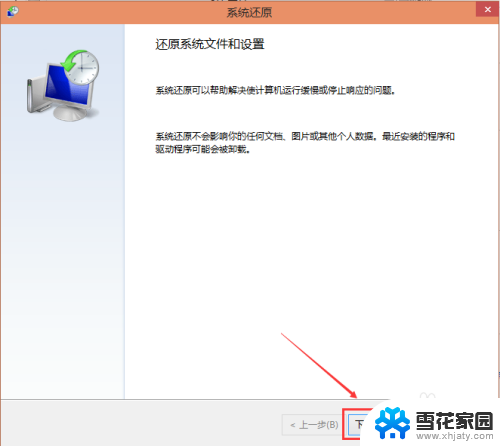
5.在系统还原窗口里选择还原点,然后点击下一步,如下图所示。
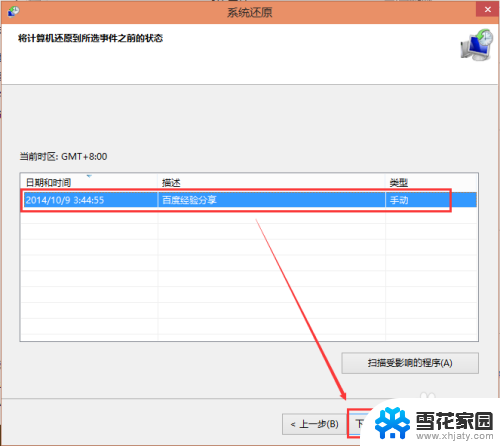
6.点击后,系统提示确认还原点。将C盘还原到“2014-10-9 3:44:55”之前所处的状态,点击完成系统自动重启完成系统还原。如下图所示。
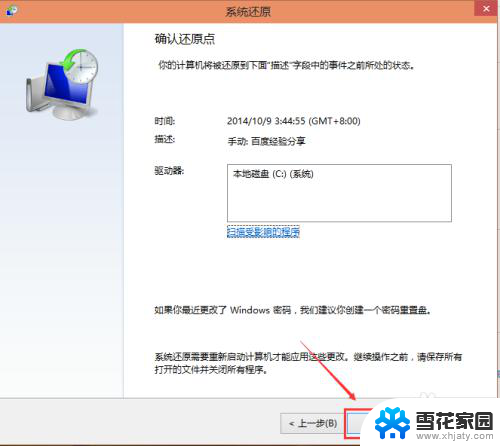
以上内容是关于Win10恢复我的电脑的全部信息,如果您遇到此类问题,可以按照以上步骤解决,我们希望这些信息能对您有所帮助。